أفضل اختصارات لوحة مفاتيح Windows في عام 2023
توفر أفضل اختصارات لوحة مفاتيح Windows الوقت لأنها تتيح لك تجنب الاضطرار إلى الوصول إلى الماوس أو البحث في قائمة فقط لإنجاز شيء أساسي. يوجد أدناه ورقة غش لجميع اختصارات لوحة مفاتيح Windows الأساسية التي يجب أن تستخدمها ، بالإضافة إلى أخرى مفيدة لبعض المواقف المحددة.
أفضل اختصارات Windows على لوحة المفاتيح الخاصة بك
توجد عدة فئات أدناه لتنظيم الاختصارات في هذه الصفحة ، ولكن تم استدعاء هذه المجموعة الأولى كأفضل اختصارات لوحة المفاتيح لأنك ستجد نفسك تستخدمها بشكل متكرر. يمكن اعتبار هذه الاختصارات الأكثر عالمية لأنها لا تعمل فقط ضمن نظام التشغيل Windows ولكن أيضًا في معظم البرامج.
- Ctrl + C: نسخ المحتوى المحدد. (يمكن لـ Ctrl + C أيضًا إحباط الأوامر)
- السيطرة + V.: الصق المحتوى المنسوخ.
- Ctrl + Shift + الخامس: لصق المحتوى غير المنسق.
- السيطرة + X: احذف وانسخ المحتوى المحدد. (جيد لنقل النصوص والملفات وما إلى ذلك)
- السيطرة + أ: حدد كل المحتوى المتاح موضع التركيز.
- السيطرة + Z: التراجع عن الإجراء السابق.
- السيطرة + Y: أعد الإجراء السابق.
- السيطرة + S.: احفظ ما تعمل عليه.
- السيطرة + O: افتح ملفًا جديدًا.
- السيطرة + P.: افتح مربع حوار الطباعة.
- السيطرة + F: افتح أداة البحث للعثور على شيء ما على الصفحة.
- السيطرة + R.: قم بتحديث المحتويات على الشاشة. (فقط F5 يعمل في بعض الحالات)
- Alt + F4: أغلق البرنامج النشط.
- F11: ادخل إلى وضع ملء الشاشة.
-
خروج: قم بإيقاف أو إغلاق موجه أو عملية.
اختصارات لوحة المفاتيح للقطات الشاشة
يمكنك استخدام زر شاشة الطباعة (PrtScn) لالتقاط لقطة شاشة كاملة لكل شيء على شاشتك (شاشاتك) أو استخدام اختصارات لوحة المفاتيح هذه لمزيد من التحكم.
- Alt + PrtScn: لقطة شاشة فقط في النافذة النشطة.
- Win + PrtScn: الحفظ التلقائي للشاشة بملء الشاشة إلى الصور > لقطات.
- Win + Shift + S.: اختر جزءًا من الشاشة لعمل لقطة شاشة.
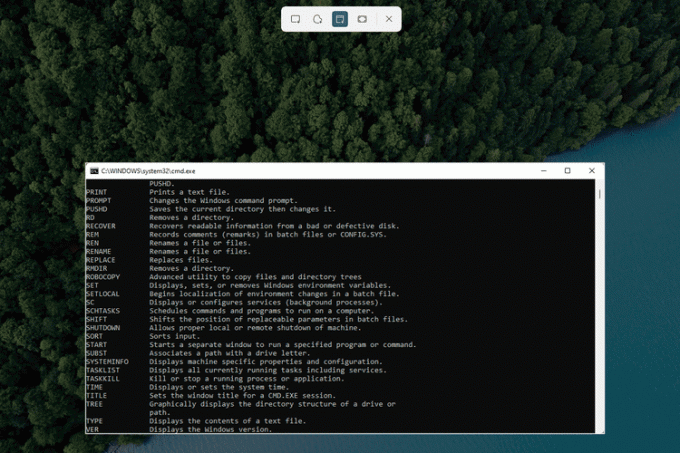
اختصارات لوحة المفاتيح للأحرف الخاصة
بعض الرموز ليست على لوحة المفاتيح ولكن يتم تنشيطها بدلاً من ذلك فقط من خلال أداة خاصة أو مجموعة لوحة مفاتيح. هذا هو الحال بالنسبة للكثيرين رموز بديل تعمل في Windows.
- Alt + 0169: اكتب © ، رمز حقوق النشر.
- Alt + 168: اكتب ¿علامة استفهام مقلوبة.
- Alt + 0176: اكتب ° ، رمز الدرجة.
- Alt + 0162: اكتب ¢ ، رمز المائة.
- Alt + 0128: اكتب € ، علامة اليورو.
- Alt + 0153: Type ™ ، رمز العلامة التجارية.
- Alt + 251: اكتب √ ، علامة الجذر (رمز الجذر التربيعي).
-
فوز +.: الوصول إلى أداة الرموز التعبيرية المدمجة.
اختصارات لوحة المفاتيح لمعالجة النص
تقبل معظم حقول إدخال النص ، بما في ذلك معالجات النصوص مثل MS Word ، حفنة من التنسيق والتنقل واختصارات لوحة المفاتيح المتعلقة بالاختيار.
- السيطرة + ب: غامق النص المحدد.
- Ctrl + i: اجعل النص المحدد مائلًا.
- Ctrl + U: تسطير النص المحدد.
- السيطرة + K.: قم بإدراج ارتباط تشعبي في النص المحدد.
- السيطرة + H: افتح أداة البحث والاستبدال. (مؤكد في MS Word و Google Docs)
- Shift + Ctrl +[سهم]: اختر مفتاح سهم بهذا الاختصار لتمييز كلمة أو فقرة بأكملها بسرعة.
- التحول +[بيت أو نهاية]: قم بتمييز كل شيء من المؤشر إلى بداية السطر أو نهايته.
-
Ctrl + Del: احذف الكلمة الموجودة على يمين المؤشر.
اختصارات لوحة المفاتيح للتنقل في Windows
سواء كان الأمر يتعلق بفتح أدوات متقدمة أو التنقل عبر المجلدات ، فإن اختصارات لوحة المفاتيح هذه تنطبق بشكل أساسي على نظام التشغيل Windows نفسه.
- فوز + L.: قفل حساب المستخدم الخاص بك.
- فوز + إي: افتح مستكشف الملفات.
- فوز + أنا: افتح إعدادات Windows.
- Alt + D: انقل التركيز إلى شريط التنقل لتحرير مسار المجلد أو نسخه.
- Alt + Up: انتقل إلى المجلد الذي تم تخزين المجلد الحالي فيه.
- Alt + F8: أظهر كلمة مرورك على شاشة تسجيل الدخول.
- Ctrl + Shift + Esc: افتح مدير المهام. (Ctrl + Alt + Del يعمل أيضا)
- Win + R.: افتح مربع الحوار "تشغيل" لتشغيل الأوامر.
- فوز + د: قم بالتبديل بسرعة إلى سطح المكتب.
- Alt +[يدخل أو نقرتين متتاليتين]: افتح نافذة خصائص العنصر المحدد.
- فوز + Ctrl + D.: أضف سطح مكتب افتراضي.
- win + Ctrl +[غادر أو يمين]: قم بالتبديل إلى سطح المكتب الافتراضي على اليسار أو اليمين.
- Ctrl + النقر: حدد العناصر غير المتجاورة. (مثل الملفات أو المجلدات)
- Win + Ctrl + Shift + B: إصلاح محتمل عندما تكون شاشتك سوداء.
- Shift + النقر: حدد كل عنصر بين أول وآخر عنصر محدد.
- تحول + Del: حذف ملف أو مجلد نهائيًا. (يتخطى سلة المحذوفات)
- Alt + Tab: قم بالتبديل إلى آخر نافذة مستخدمة.
- فوز +[سهم]: انقل النافذة النشطة إلى جانب واحد من الشاشة.
- F2: أعد تسمية الملف أو المجلد المحدد.
- فوز + X: افتح ال قائمة مستخدم الطاقة.
- Shift + انقر فوق أيقونة شريط المهام: افتح مثيلًا جديدًا لهذا التطبيق.
- فوز +[رقم]: قم بتشغيل هذا العنصر من شريط المهام.
- Ctrl + Shift + N: قم بإنشاء مجلد جديد.
- win + Pause: افتح صفحة Windows About.
اختصارات لوحة المفاتيح لمتصفحات الويب
إذا كنت تقضي معظم وقتك في متصفح الويب ، فستقدر اختصارات لوحة المفاتيح هذه التي تساعد في تسريع تجربة تصفح الويب بشكل عام.
- السيطرة + T.: افتح علامة تبويب جديدة.
- Ctrl + Shift + T.: أعد فتح آخر علامة تبويب تم إغلاقها.
- السيطرة + W: أغلق علامة التبويب النشطة.
- السيطرة +[وصلة]: افتح الرابط في علامة تبويب جديدة.
- السيطرة + H: اعرض محفوظات تصفح الويب.
- السيطرة + J.: اعرض التنزيلات الأخيرة أو النشطة.
- السيطرة + E.: ابدأ بحثًا باستخدام محرك البحث الافتراضي.
- السيطرة +[رقم]: انتقل إلى علامة التبويب في هذا الموضع من اليسار. (على سبيل المثال ، السيطرة + 4)
- Ctrl + Shift + Del: افتح الخيارات لحذف بيانات التصفح.
- Alt +[غادر أو يمين]: الرجوع إلى الصفحة السابقة أو إعادة توجيهها.
- السيطرة +[تكبير]: اضبط حجم النص. (مرر لأعلى بالماوس لزيادة الحجم)
- السيطرة + أدخل: أضف .com إلى نهاية النص في شريط العناوين ، ثم قم بزيارة الصفحة.
-
السيطرة + F5: قم بتحديث الصفحة ، ولكن تخطي ملف مخبأ.
اختصارات لوحة المفاتيح الخاصة بالتطبيق
على الرغم من وجود بعض التداخل في بعض الحالات ، يمكن للتطبيقات المختلفة استخدام مجموعة اختصارات لوحة المفاتيح الخاصة بها. على سبيل المثال ، تحقق من هذا قائمة بأفضل اختصارات لوحة مفاتيح Gmail ونصائح ل استخدام iTunes بشكل أسرع مع مفاتيح الاختصار، زائد اختصارات محرر مستندات Google, اختصارات PowerPoint، و اختصارات Excel.
التعليمات
-
كيف أقوم بتغيير اختصارات لوحة المفاتيح على Windows؟
ل تغيير اختصارات لوحة المفاتيح على Windows، قم بتنزيل Microsoft Power Toys. إذا كان لديك لوحة مفاتيح وماوس خارجيان ، فاستخدم أداة Windows Mouse and Keyboard Center.
-
كيف أقوم بإنشاء اختصارات لوحة المفاتيح في Windows؟
لإنشاء اختصارات لوحة مفاتيح لبرنامج ، إنشاء اختصار سطح المكتب، ثم انقر بزر الماوس الأيمن فوق رمز الاختصار وحدد ملكيات. حدد ملف مفتاح الاختصار لتعيين اختصار.
-
كيف يمكنني تعطيل اختصارات لوحة المفاتيح على Windows؟
يمكنك تعطيل اختصارات لوحة مفاتيح Windows من خلال محرر نهج المجموعة المحلي أو محرر التسجيل. هناك طريقة أسهل تعطيل الاختصارات في Microsoft Word.
